Installation de Debian 9 (Stretch) sous VirtualBox
Sommaire1. Introduction
2. Création de la VM VirtualBox
3. Installation de Debian 9 (Stretch)
4. Configuration du réseau privé hote
5. Configuration des paquets Debian
Introduction
Ce tutorial présente l'installation de Debian 9 (nom de code Stretch) sous VirtualBox.
Les images iso des 3 dvd debian doivent être préalablement téléchargées depuis l'url : https://cdimage.debian.org/debian-cd/current/amd64/iso-dvd.
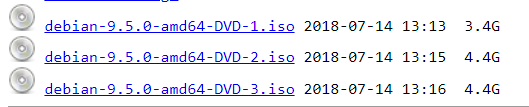
Les 3 dvd représentent 12.2 Go.
Création de la VM VirtualBox
Nous allons créer une VM sous VirtualBox à titre de test avec une configuration standard.
Nouvelle machine (nom : postgresql01 type : linux version : debian 64bit). Suivant
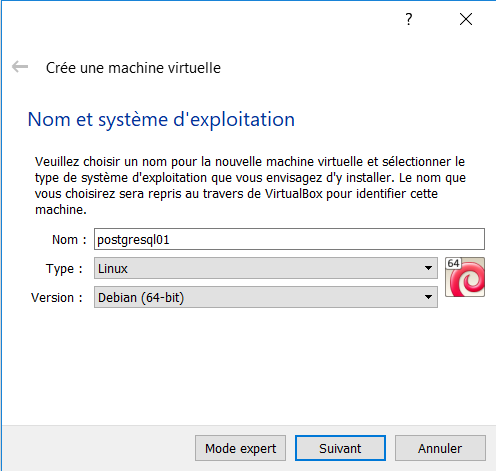
Taille de la mémoire : 1024 Mo. Suivant
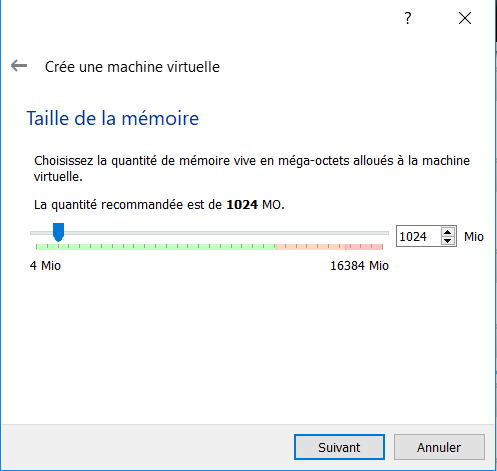
Disque dur : créer un disque dur virtuel maintenant. Créer
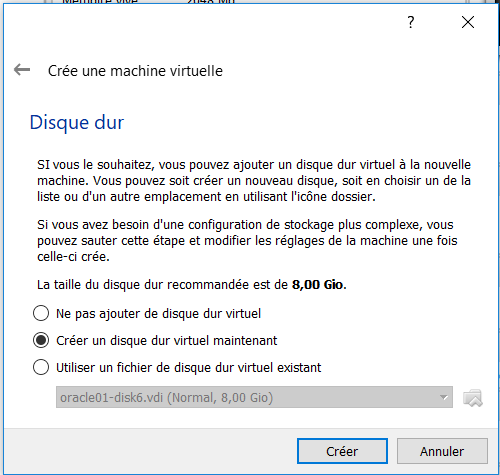
Créer un disque dur : VDI (Image Disque VirtualBox). Suivant
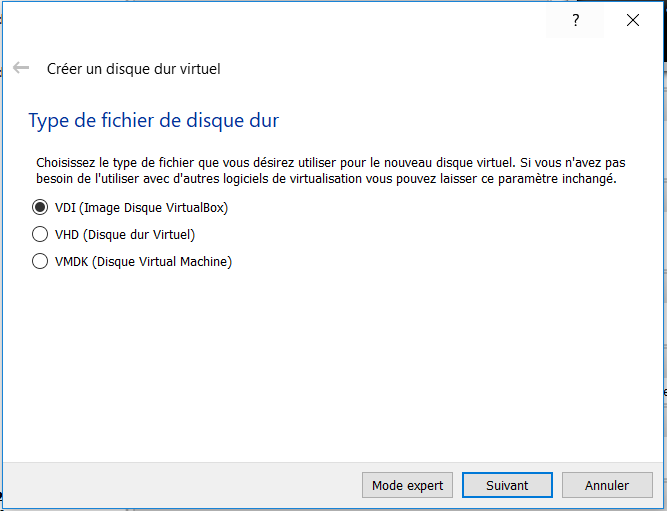
Stockage : dynamiquement alloué. Suivant
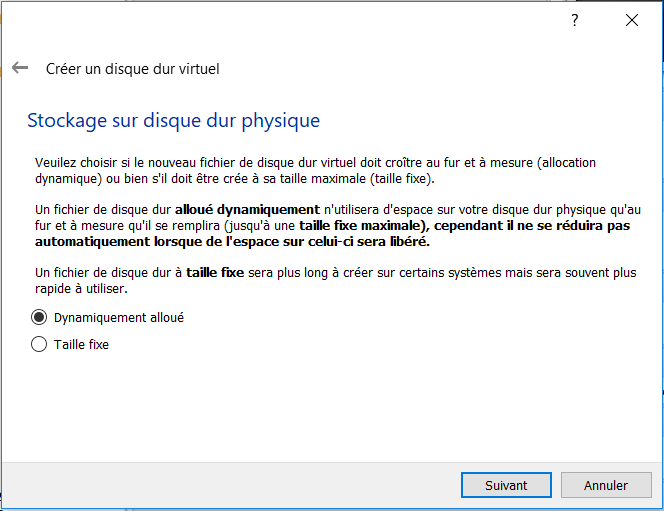
Emplacement du fichier et taille : postgresql01 100 Go. Créer
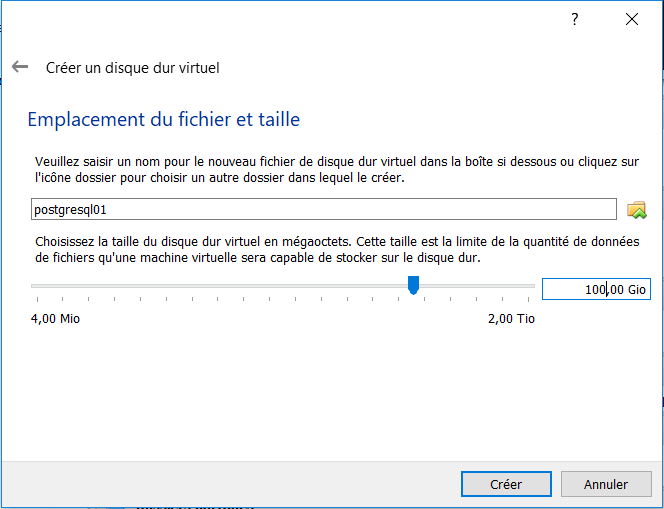
Configuration réseau :
En cliquant droit sur la VM puis Configurer, nous configurons une carte réseau en NAT (elle nous permettra d'accéder à internet).
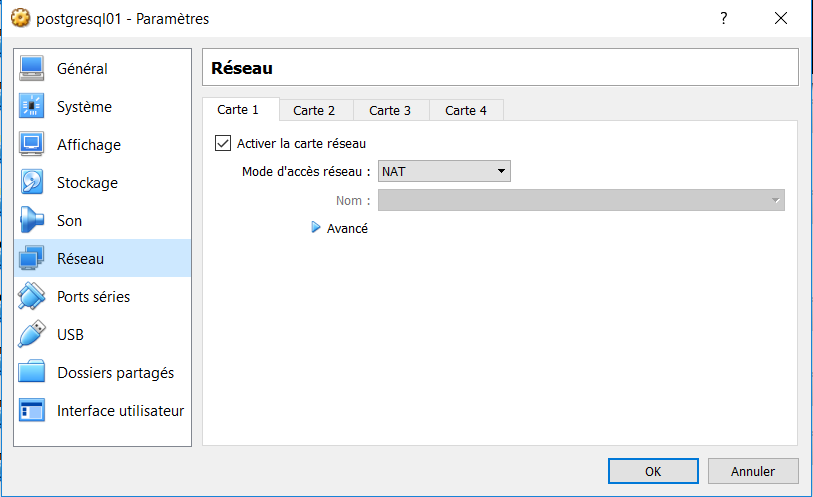
Configuration du boot sur dvd :
En cliquant droit sur la VM puis Configurer, nous configurons le stockage pour booter sur l'image iso 1 de debian.
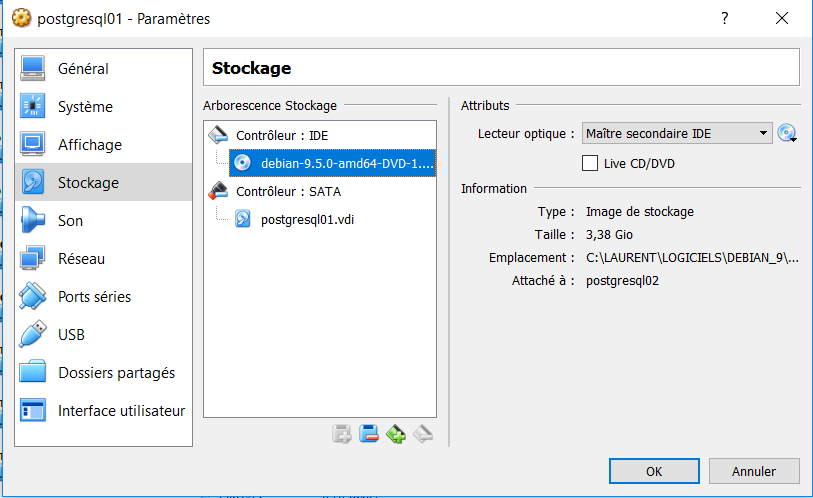
La VM est maintenant prête.
Installation de Debian 9 (Stretch)
Démarrer la vm "postgresql01".
Choisir Installation Graphique. Ok.
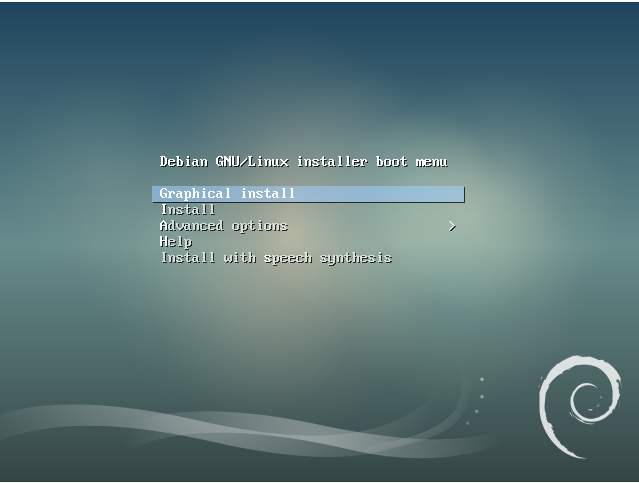
Langue : Français
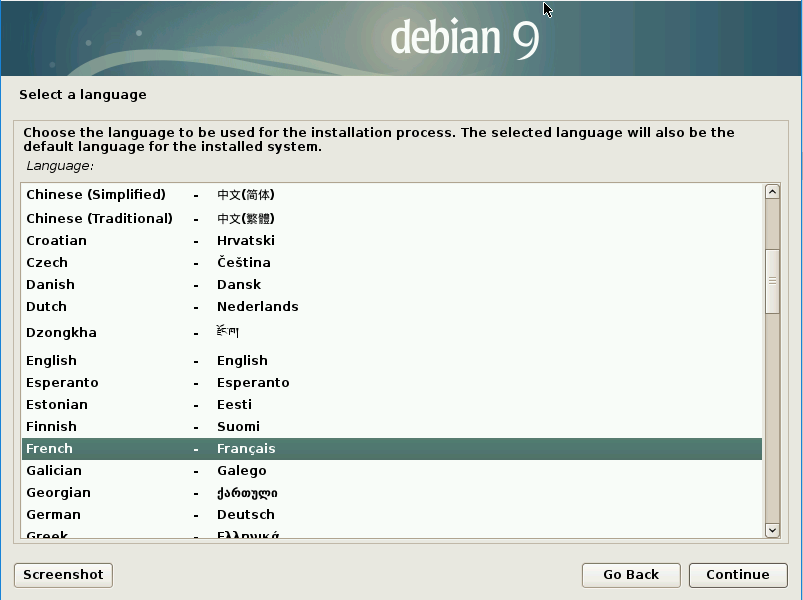
Situation géographique : France
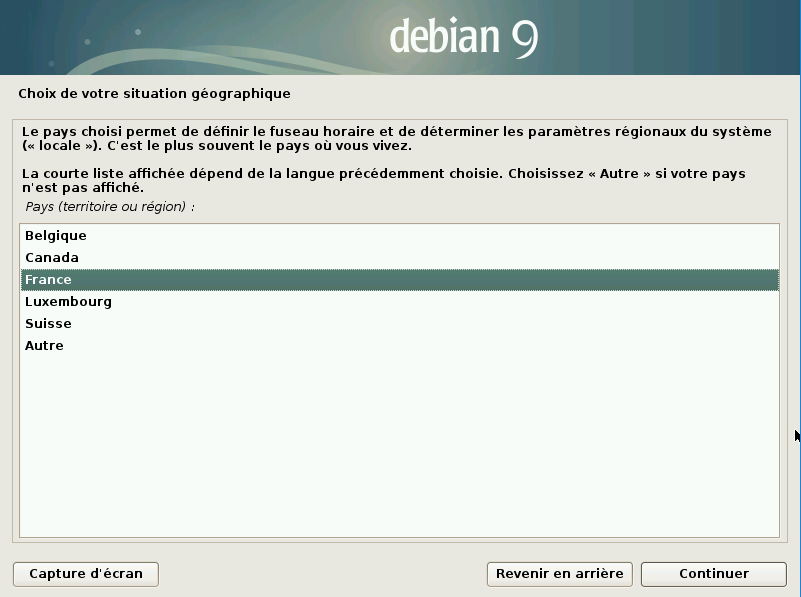
Clavier : français
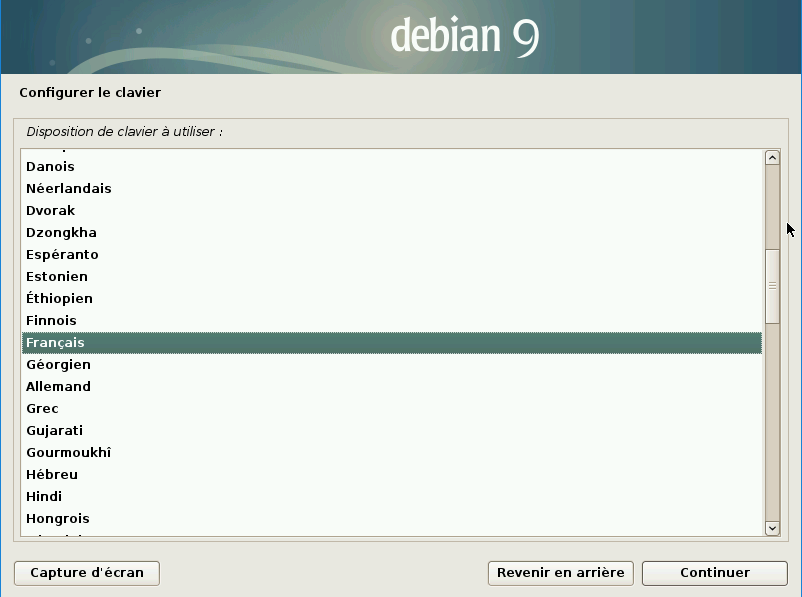
Nom de machine : postgresql01
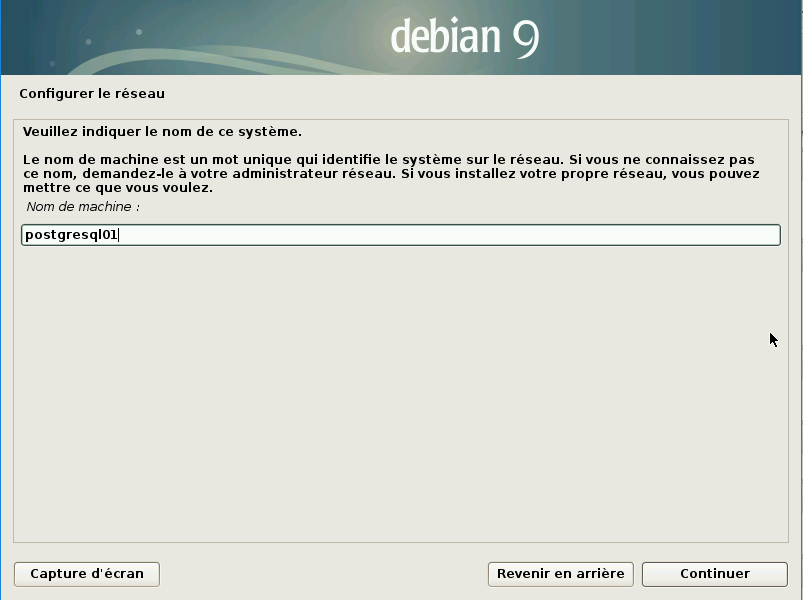
Nom de domaine : datalbi.com
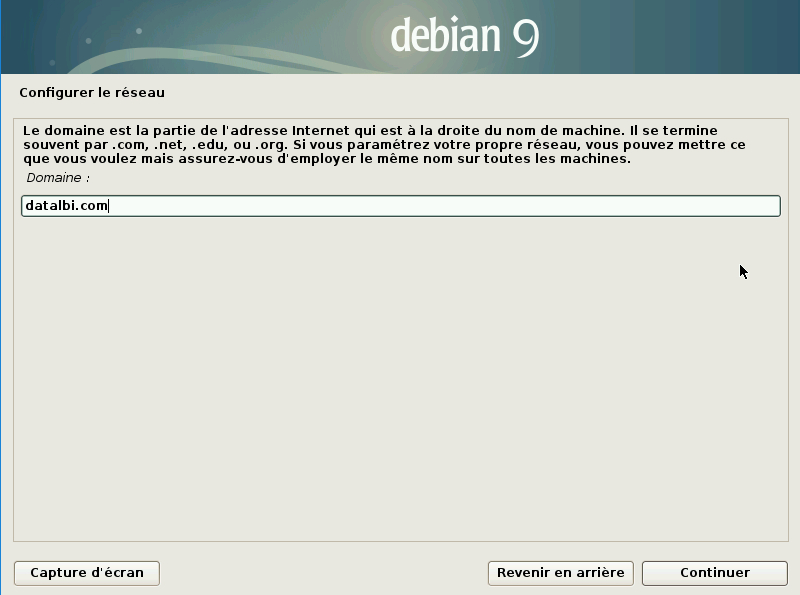
Saisir le mot de passe de root
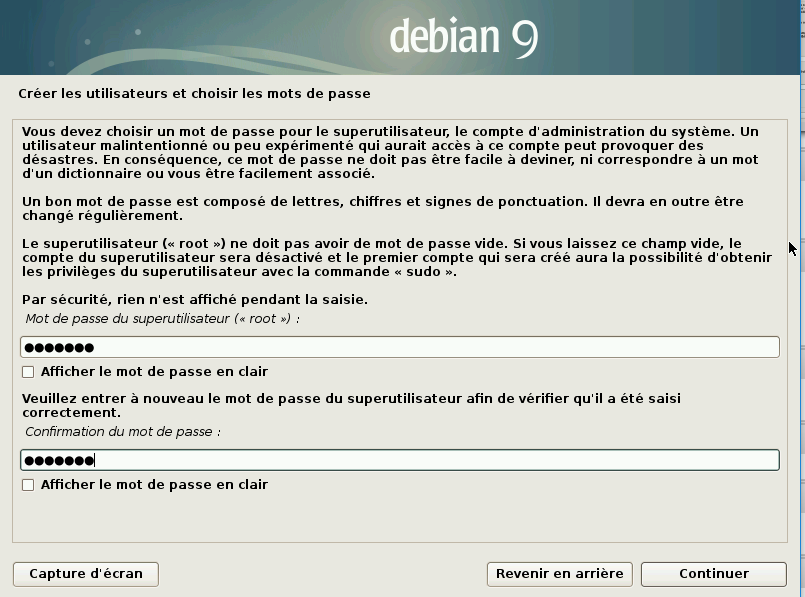
Créer un utilisateur : laurent
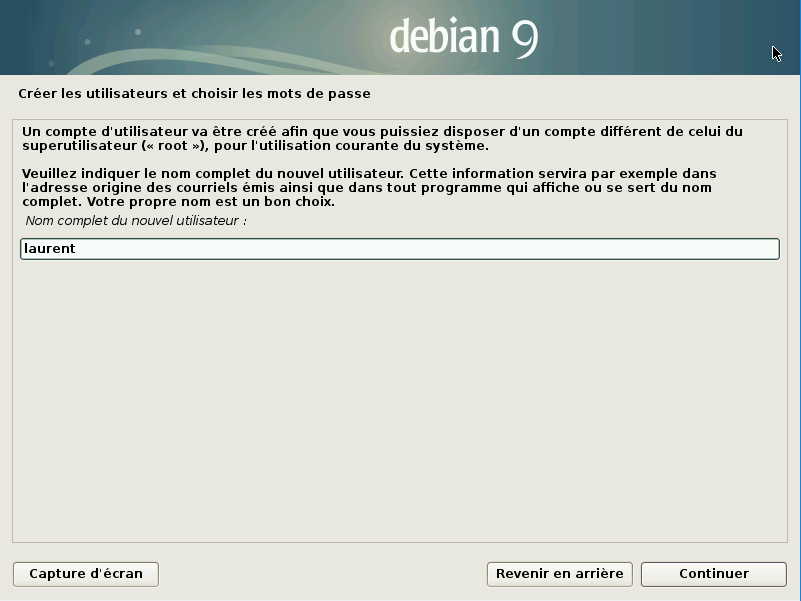
Login : laurent
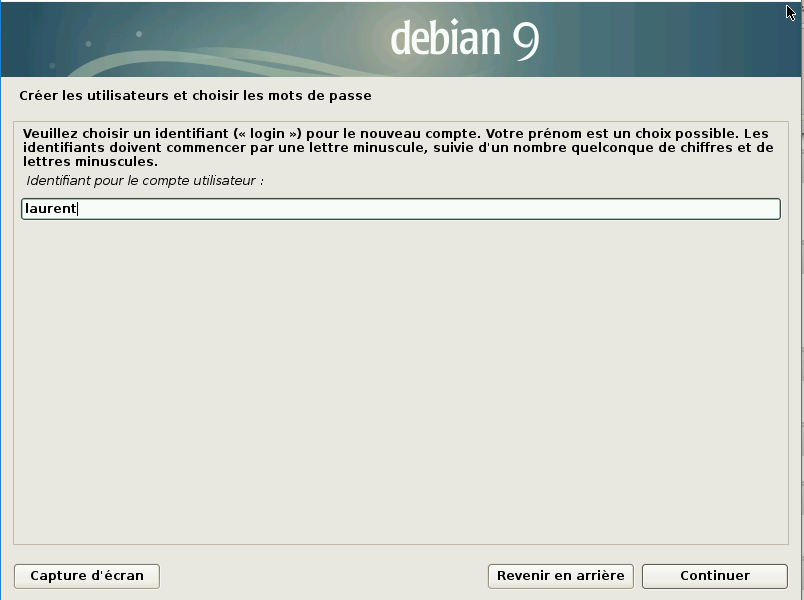
Saisir le mot de passe
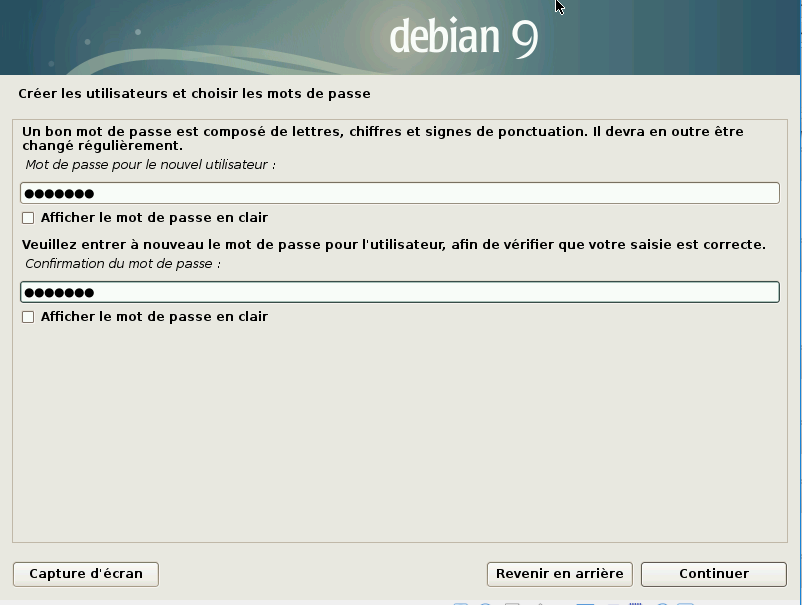
Partitionnement des disques : Utiliser un disque entier
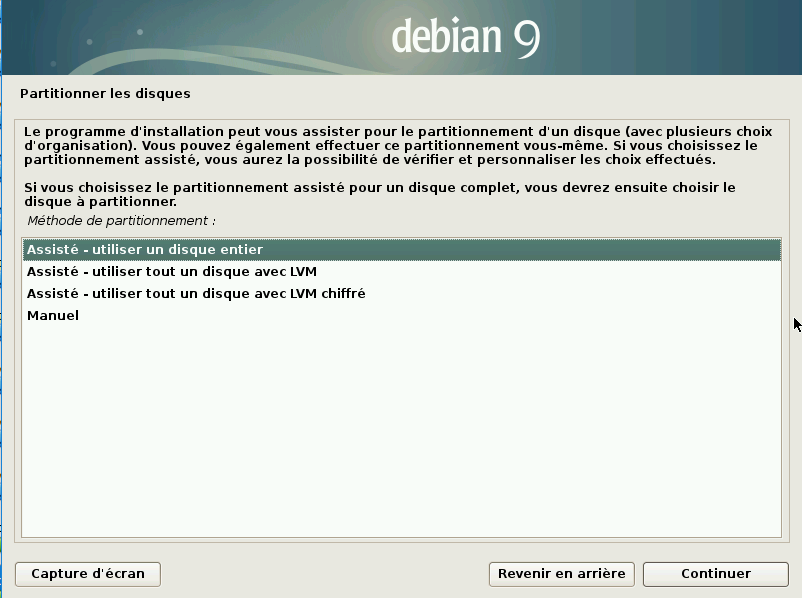
Sélectionner le disque

Mettre tout dans une seule partition

Sélectionner "Terminer le partitionnement et appliquer les changements"

Répondre Oui pour le partitionnement
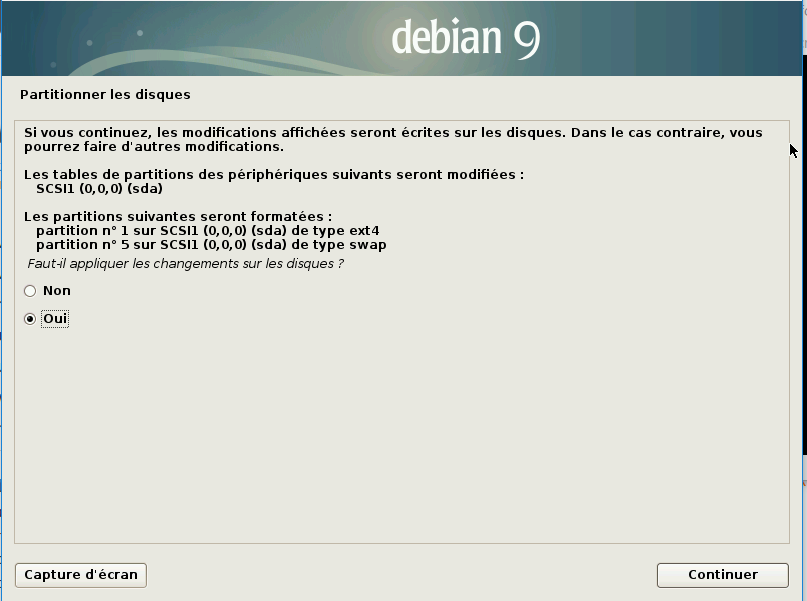
Analyse d'autres DVD : répondre "Non"
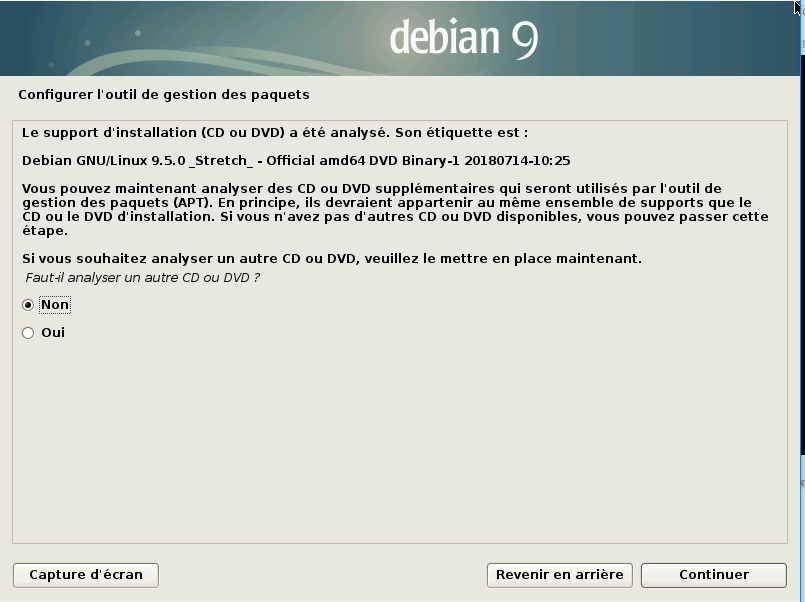
Configurer un miroir pour la gestion des paquets : répondre "Non"
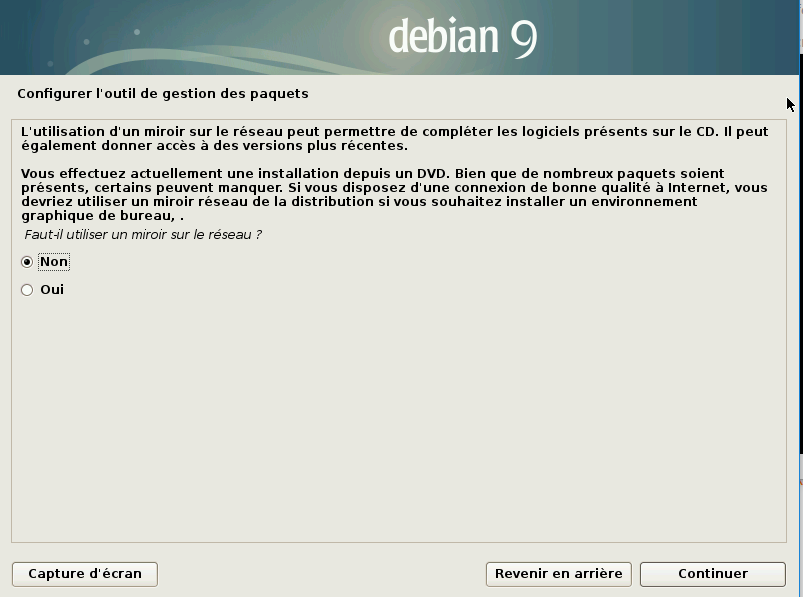
Participation au "popularity-contest" : répondre "Non"
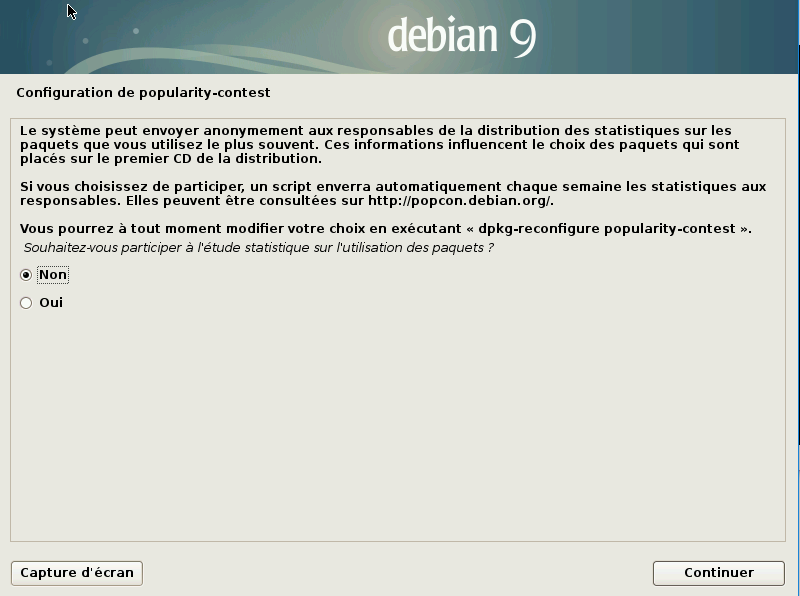
Sélection des logiciels : ne pas installer de bureau. Sélectionner "Serveur SSH" et "utilitaires usuels du système"
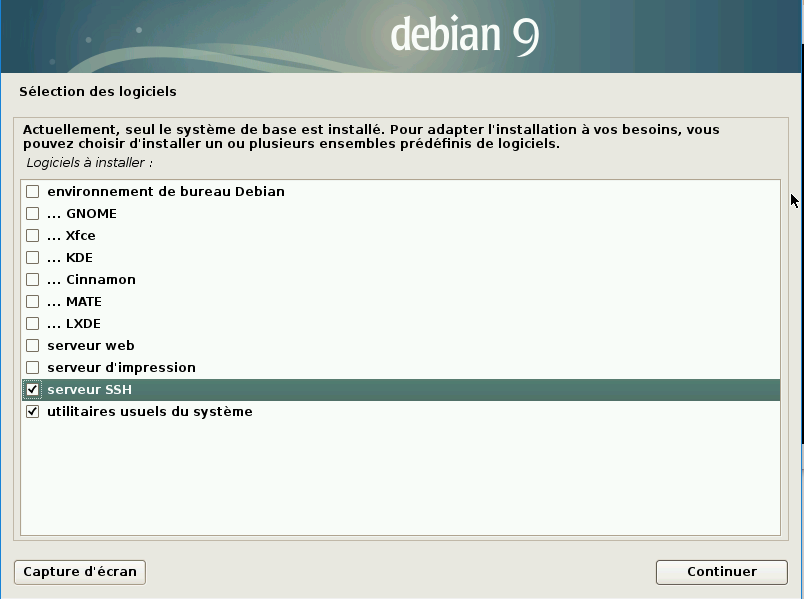
Installation de GRUB : Oui
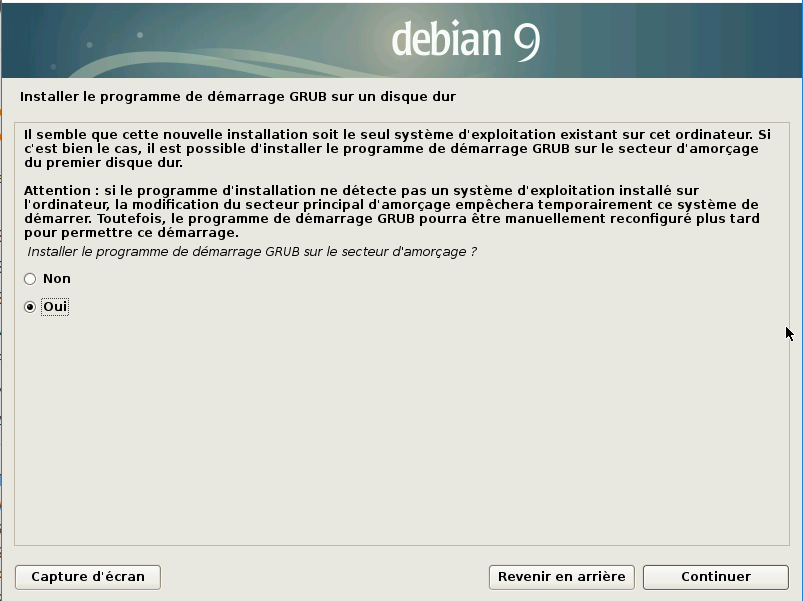
Périphérique pour l'installation de GRUB : choisir /dev/sda
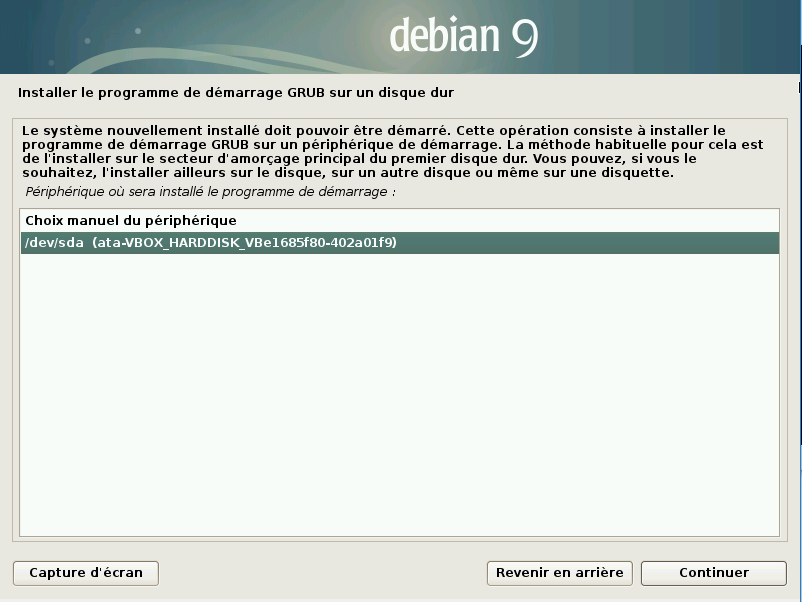
L'installation est terminée. Vérifier au niveau de la VM que l'image iso n'est plus atachée à la VM.
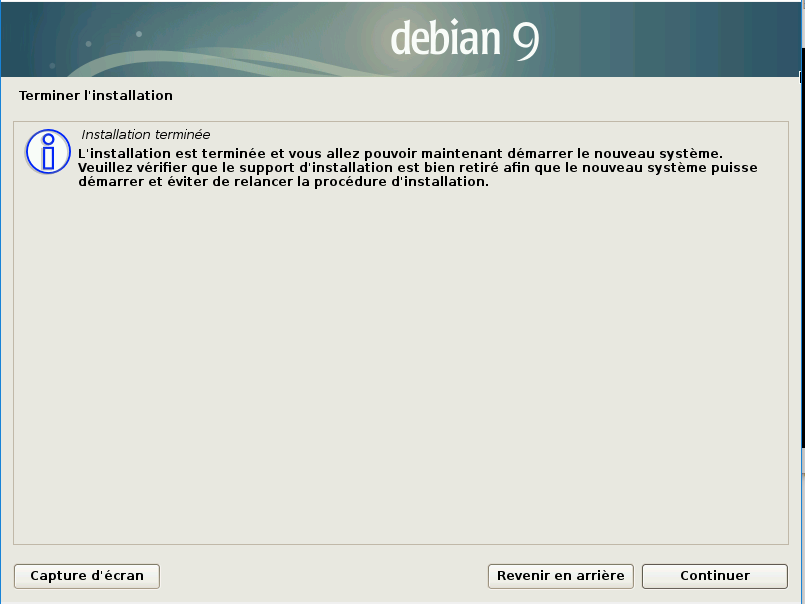
Au boot de la VM, le login apparait. On peut se connecter avec le compte root.
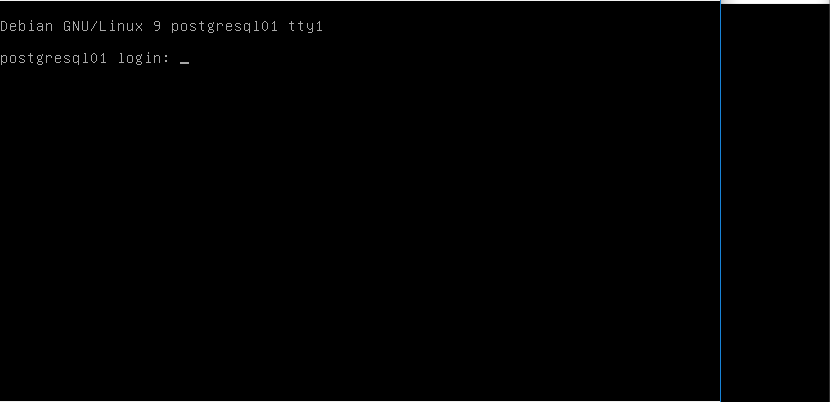
On constate que l'espace utilisé sous le FS / est de 870 Mo.
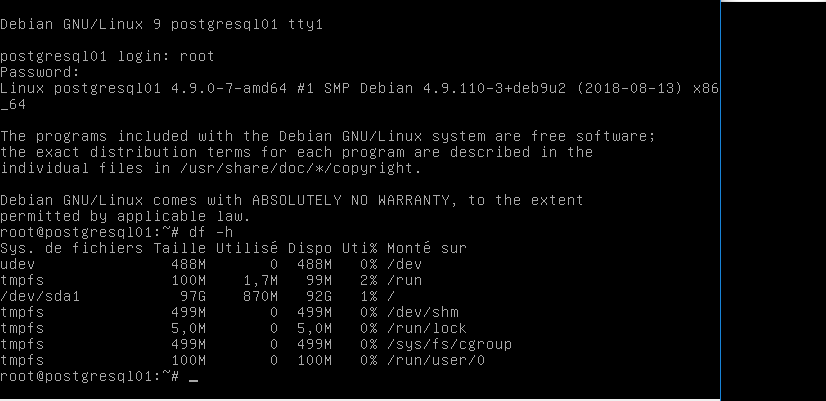
On constate que l'interface réseau "enp0s3", correpondant à notre carte NAT, est montée.
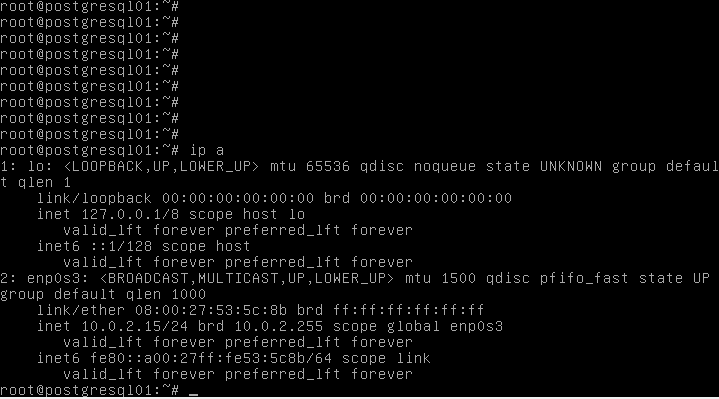
Un ping sur l'adresse www.google.com nous permet de vérifier que nous avons accès à Internet grace à notre carte NAT.
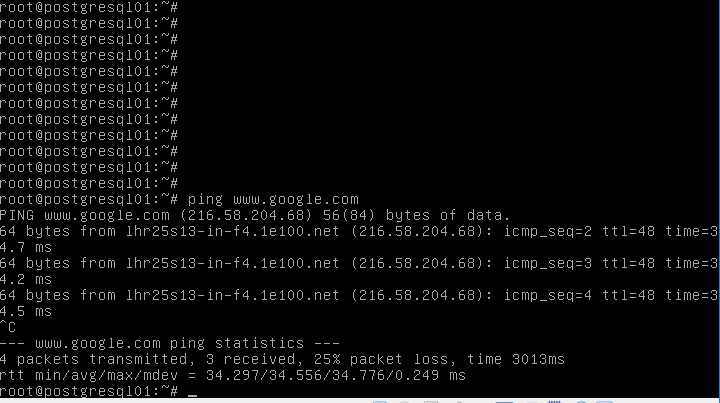
Configuration du réseau privé hote
Nous allons maintenant configurer 2 interfaces réseau sur cette VM :
- Une interface NAT, déjà présente, qui nous permettra d'accéder à Internet
- Une interface "Réseau privé hote" qui nous permettra, depuis le pc de travail (hote), d'accéder à la VM (guest) via putty sur un réseau spécial (host-only network) géré par VirtualBox
Voici le détail de la configuration de la 2e carte réseau :
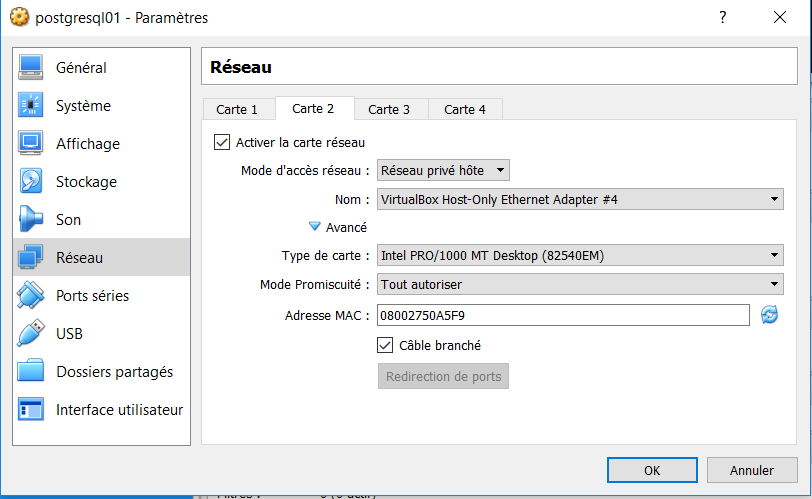
Après un redémarrage de la VM, nous constatons que la deuxième interface (enp0s8) ne possède pas d'IP.
Nous devons donc reconfigurer le réseau.
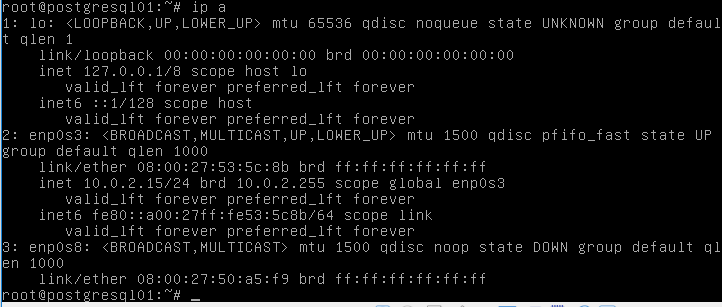
Voici le contenu du fichier /etc/network/interfaces :
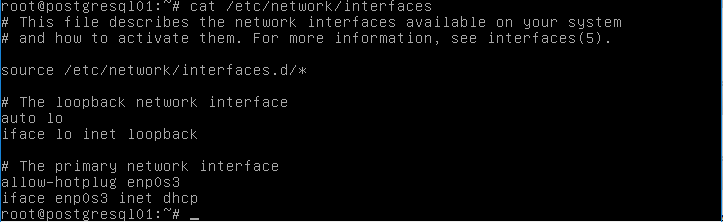
Il faut éditer le fichier /etc/network/interfaces et :
- Modifier la configuration de l'interface enp0s3
- Ajouter la configuration de l'interface enp0s8
Voici le contenu du fichier modifié :
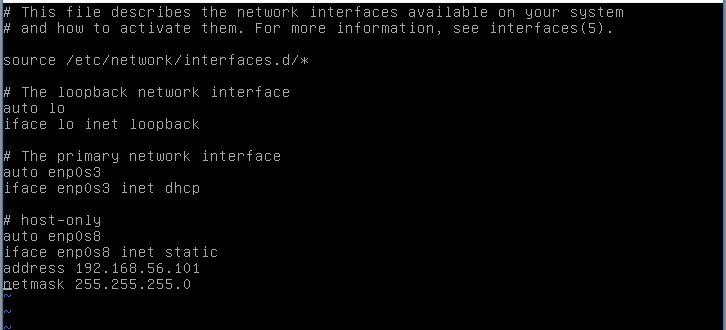
Remarque : ici, 192.168.56.x est notre réseau "host-only". Pour vérifier le réseau host-only déjà configuré sous VirtualBox, il faut aller dans le menu VirtualBox "Fichier / Parametres / Réseau" et double-cliquer sur le "VitualBox Host-Only Ethernet Adapter".
Il faut ensuite redémarrer le service réseau :

Nous constatons ensuite, via la commande "ip a", que les deux interfaces réseau sont disponibles.
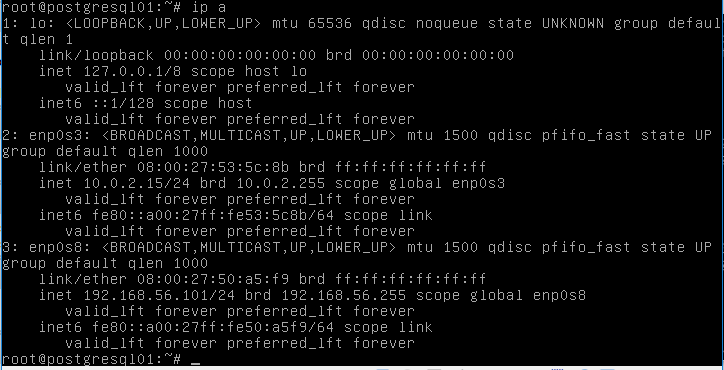
Nous pouvons maintenant accéder à la vm avec putty gràce à l'IP 192.168.56.101.
Un ping sur l'adresse www.google.fr nous permet de vérifier que nous avons toujours accès à Internet. Ceci gràce à l'interface enp0s3 (carte réseau NAT).
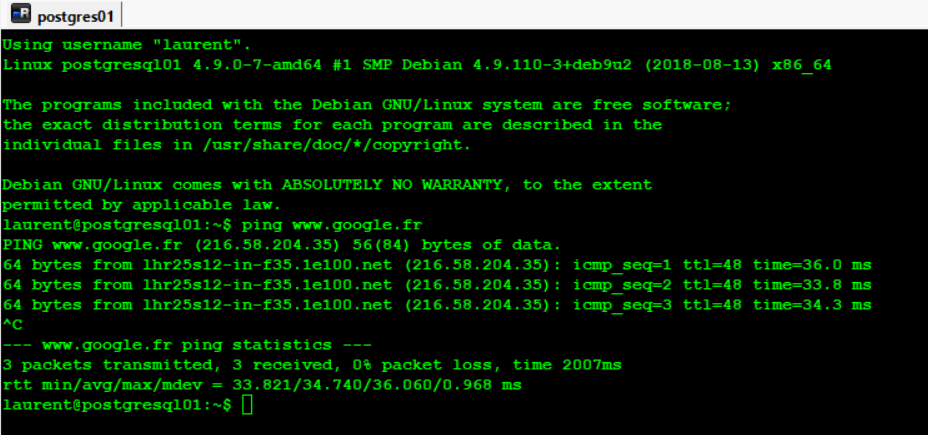
Configuration des paquets Debian
Nous allons voir maintenant un exemple d'ajout de paquetage, en l'occurence le paquet net-tools, qui contient quelques utilitaires réseau.
Le fichier de configuration des repository Debian est /etc/apt/sources.list
Son contenu est le suivant par défaut :
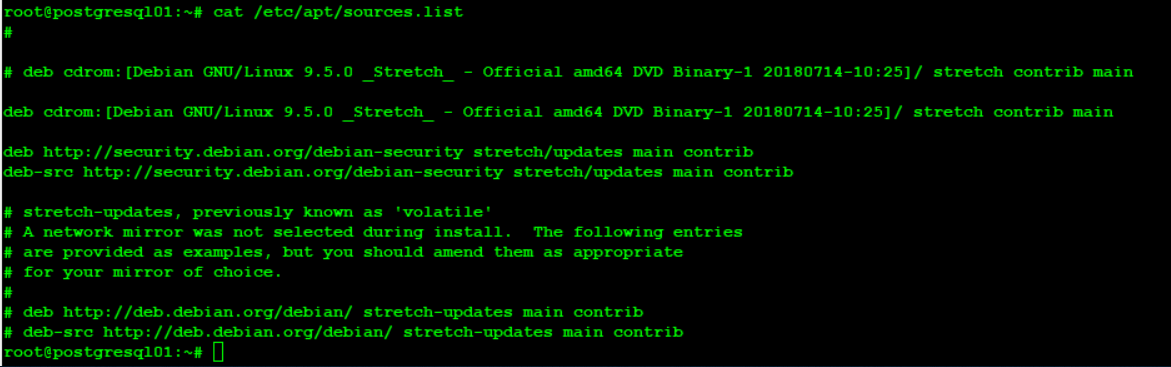
On constate que tout repose sur le DVD. Nous allons donc mettre en commentaire la ligne du dvd et ajouter le repository officel comme suit :

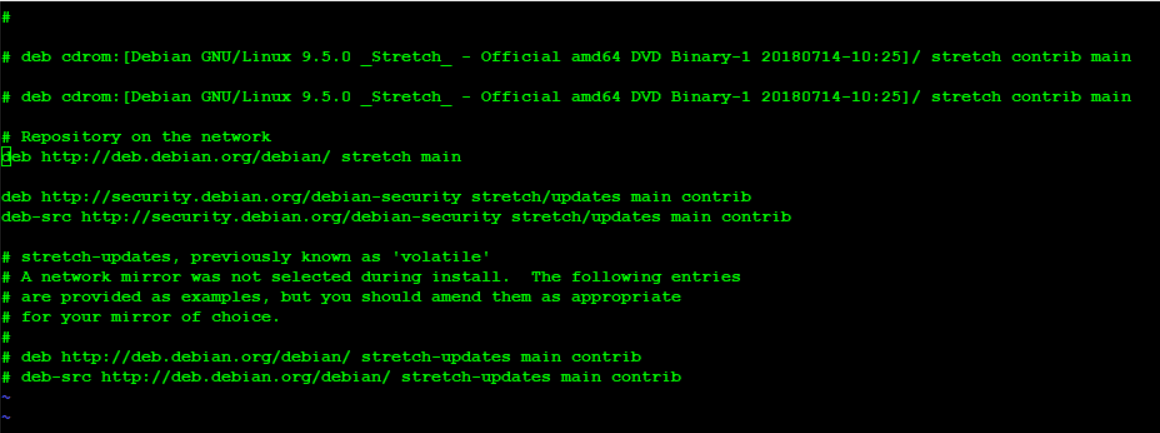
Il faut ensuite mettre à jour notre configuration grace à la commande apt update :

L'installation d'un nouveau paquet par internet peut maintenant se faire (commande apt install nom_du_paquet)
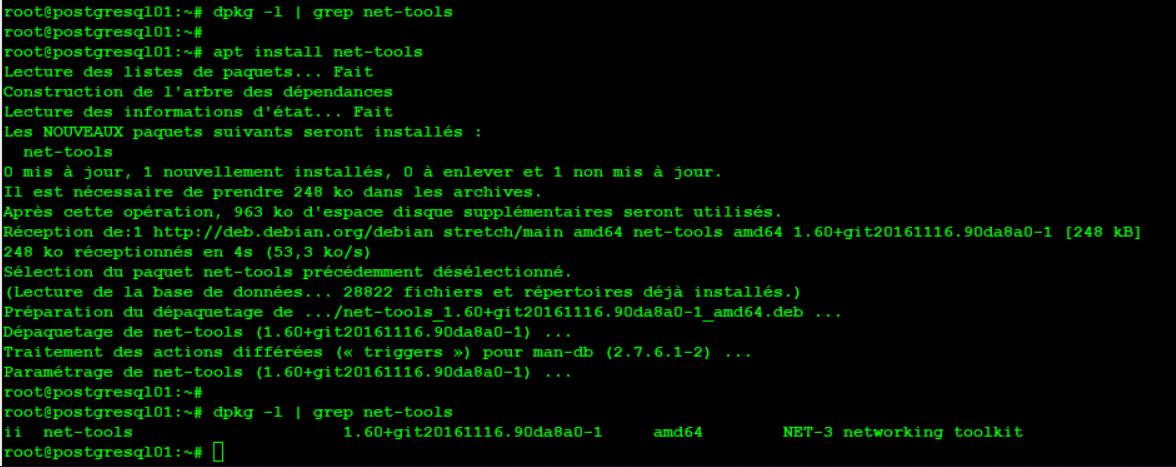
Nous avons ainsi fait le tour de l'installation et de la configuration minimale de Debian 9 (Stretch).